c盘哪些文件可以删除,小编告诉你c盘哪些文件可以删除
分类:windows7教程 发布时间:2018-06-15 09:51:06
小伙伴们,我们都是知道C盘在电脑中的分量就好像甄嬛在四爷心中的分量一样,都是不可或缺的一部分。但是C盘用久了也是会有垃圾产生的。那么C盘里有哪些文件是可以删除的呢?这就由小编我来告诉你们啦。
我们在使用电脑的同时,电脑也在无脑产生一些垃圾,C盘就是如此。所以我们要对C盘进行定期的清理,但是谁知道哪些文件是可以删除的呢?我知道呀!哈哈,接下来我就来告诉你们C盘里哪些文件是可以删除哈~
首先打开资源管理器,然后打开到“C:WindowsHelp”,这里一般是windows的帮助文件,所以可以删除里面的所有文件,右键点击help文件夹,再点“删除”即可。

c盘里可删除文件系统软件图解1
然后再定位到“C:WindowswinsxsBackup”,这里一般是windows的备份文件,可以删除。右键点击Backup文件夹,再点“删除”。

c盘文件系统软件图解2
还有一些可以删除的文件,用优化软件删除或者自己亲手删除都可以。在这儿我示范一下用优化软件删除的步骤,打开魔方软件,在应用中找到“清理大师”工具。

c盘文件系统软件图解3
打开后,在顶部导航栏处点系统瘦身”,然后点界面左下角的“系统盘分析”开始分析系统盘。待分析完毕后可以勾选复选框选择要删除的项目。

c盘文件系统软件图解4

c盘文件系统软件图解5

c盘文件系统软件图解6
接下来,在“清理大师”界面右下角处点“系统瘦身”开始清理选择的项目。也可以直接将其删除到回收站,也可以直接删除。

c盘文件系统软件图解7
然后在“清理大师”界面点“一键清理”,然后点击“开始扫描”开始扫描垃圾文件。
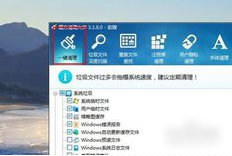
删除C盘文件系统软件图解8

C盘系统软件图解9

C盘系统软件图解10
最后扫描完成后,点击界面右下角“清理”按钮,魔方“一键清理”程序会自动清理刚刚扫描出的垃圾文件。然后就搞定了。

C盘系统软件图解11

c盘文件系统软件图解12

删除C盘文件系统软件图解13






 立即下载
立即下载







 魔法猪一健重装系统win10
魔法猪一健重装系统win10
 装机吧重装系统win10
装机吧重装系统win10
 系统之家一键重装
系统之家一键重装
 小白重装win10
小白重装win10
 杜特门窗管家 v1.2.31 官方版 - 专业的门窗管理工具,提升您的家居安全
杜特门窗管家 v1.2.31 官方版 - 专业的门窗管理工具,提升您的家居安全 免费下载DreamPlan(房屋设计软件) v6.80,打造梦想家园
免费下载DreamPlan(房屋设计软件) v6.80,打造梦想家园 全新升级!门窗天使 v2021官方版,保护您的家居安全
全新升级!门窗天使 v2021官方版,保护您的家居安全 创想3D家居设计 v2.0.0全新升级版,打造您的梦想家居
创想3D家居设计 v2.0.0全新升级版,打造您的梦想家居 全新升级!三维家3D云设计软件v2.2.0,打造您的梦想家园!
全新升级!三维家3D云设计软件v2.2.0,打造您的梦想家园! 全新升级!Sweet Home 3D官方版v7.0.2,打造梦想家园的室内装潢设计软件
全新升级!Sweet Home 3D官方版v7.0.2,打造梦想家园的室内装潢设计软件 优化后的标题
优化后的标题 最新版躺平设
最新版躺平设 每平每屋设计
每平每屋设计 [pCon planne
[pCon planne Ehome室内设
Ehome室内设 家居设计软件
家居设计软件 微信公众号
微信公众号

 抖音号
抖音号

 联系我们
联系我们
 常见问题
常见问题



